
Ett av de ofta citerade problemen med att byta till Linux är filkompatibilitet. Du skickar alltid användare av andra operativsystemfiler, och de kommer inte att se ut när de öppnas i applikationer som Word. Medan du kan installera teckensnitt eller prova VM eller emulatorer 4 sätt att göra Linux kompatibelt med ännu mer programvara 4 sätt att göra Linux kompatibelt med ännu mer programvara Läs mer för att försöka se till att saker kommer ut med konsekvent utseende, ett annat tillvägagångssätt är att göra ditt arbete i ett vanligt textformat, konvertera sedan det efter att du är klar.
Ett verktyg som du kan använda för att konvertera mellan format är pandoc, ett viktigt verktyg i någon Linux användares verktygslåda.
Basic Pandoc Installation och användning
Installera pandoc på de flesta Linux-distributioner handlar om en enkel resa till repositorierna. På Ubuntu-baserade system installeras följande kommando för dig:
sudo apt-get install pandoc När du har installerat kan du börja använda kommandoradsprogrammet för att konvertera filer. Utmärkt vid hantering av Markdown och andra lätta markup-språk, om du har en .MD- fil som ligger, kan du konvertera den här till HTML med följande:
pandoc -o myfile.html myfile.md 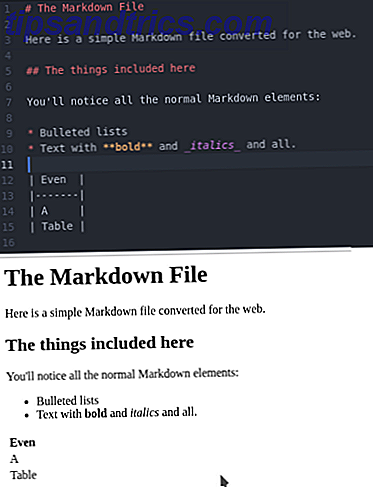
Den -o- flaggan anger namnet på den utdatafil du vill ha. I det här fallet infrarar det också utmatningsformatet (HTML) av filnamnstillägget. Du kan använda -r (för läs ) och -w (för skriv ) flaggor för att berätta för pandoc vilken typ av konvertering du vill ha. Anta att du är van att skriva i Markdown, men behöver lägga in något på en Mediawiki-baserad sida:
pandoc -r markdown -w mediawiki -o markdown.wiki markdown.md 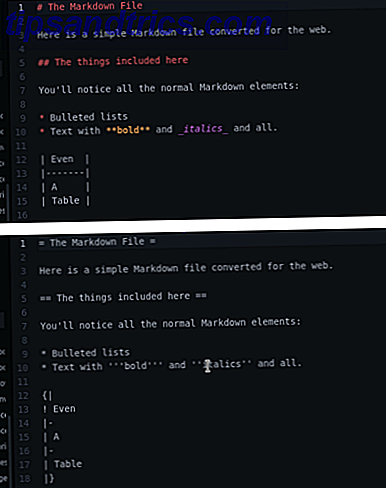
I tidigare versioner fokuserade pandoc på "uppgradering" -filer, i den meningen att det kunde konvertera enklare format (till exempel Markdown) till mer komplexa (t.ex. ODT eller Microsofts DOCX). Men det kommer nu att läsa dessa mer komplicerade format också. Det innebär att du är van vid en textbehandlare men frestas av alla anledningar att använda ett mindre och mer bärbart vanligt textformat. Vad är Markdown? 4 skäl till att du borde lära dig nu Vad är Markdown? 4 Anledningar till varför du borde lära dig nu Trött på HTML och WYSIWYG redaktörer? Då är Markdown svaret för dig, oavsett vem du är. Läs mer, det har blivit mycket enklare.
Med en katalog full av Word-filer konverteras följande kommando till Markdown:
for file in * do pandoc -r docx -w markdown -o "$file".md "$file" done 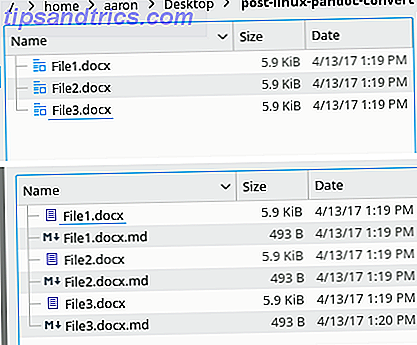
Observera att detta kommer att lämna dig med filer som heter filename.docx.md, så du måste köra ett snabbt omdirigera-kommando (eller ännu bättre, lägg till det ovanstående som ett skalskript 5 Nybörjare Linux-installationsidéer för Cron Jobs & Shell Scripts 5 Nybörjare Linux Setup Ideas För Cron Jobs & Shell Scripts Med bash scripting kan du göra en komplex serie av uppgifter på ett snabbt sätt så att det är perfekt för utarbetade och repetitiva behov. Det är också ett bra sätt att lära känna terminalen. ).
Pandoc kommandoradsalternativ
Nu när du har några grunder, ser vi på några av de mer avancerade alternativen i pandocs kommandoradsalternativ.
ODT / DOCX-referensfiler
Antag att du har konverterat alla dina gamla, skrymmande ordbehandlingsfiler till Markdown. Medan du är uppslukande i författarens glädje i vanlig text, behöver du dela dem med någon. Och att någon kanske inte är så upplyst som dig. Du kan helt enkelt vända läs- och skrivflaggarna för att konvertera din fil till Word-format:
pandoc -r markdown -w docx -o wordfile.docx wordfile.md Men vissa människor gillar deras Word-filer med särskilda typsnitt, numrerade rubriker etc. Pandocs DOCX- back-end stöder mallfiler, som kallas referensfiler, för bara ett sådant tillfälle. Det här är ODT- eller DOCX- filer som du har ställt in med all den styling du behöver. Då tillämpar pandoc dessa stilar när det konverteras om du skickar referensfilen till kommandoraden:
pandoc -r markdown -w odt --reference-odt=/home/user/path/to/ref-file.odt -o lowriter.odt lowriter.md 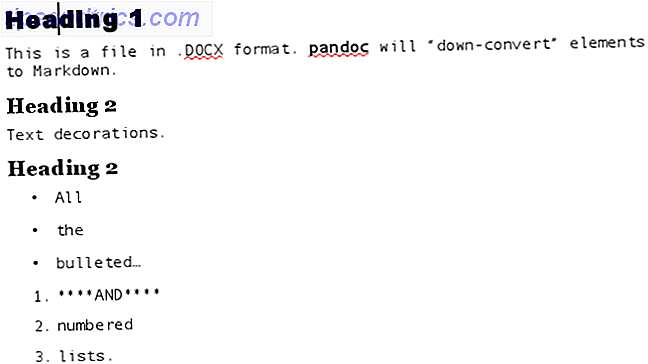
Lägg märke till hur de teckensnitt som är konfigurerade i referensfilen ovan (Arial Black for Heading 1, etc.) visas i den konverterade filen nedan. Du kan skapa så många av dessa referensfiler som du behöver (till exempel en per klient). Därefter ignorerar du formatering helt medan du skriver, och tillämpar styling i ett steg när du konverterar.
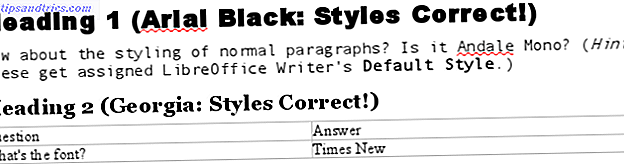
PDF Rendering Back-Ends
Skapa PDF-filer är också en enkel övning, när du installerar några nödvändiga paket. Ett lätt sätt att få PDF-skrivbarhet är att installera wkhtmltopdf- paketet, ett kommandoradsverktyg för att konvertera HTML till PDF. pandoc stöder detta inhemskt, så om du anger skrivflaggan till HTML, men utdatafilen som PDF, tolkar den detta som din avsikt att använda wkhtmltopdf i sig själv!
pandoc -r markdown -w html -o nicepub.pdf nicepub.md Alternativt kan du gå till det kompletta alternativet med hjälp av TeTex-sättningssystemet. Dra fördel av det faktum att dessa paket är föreslagna installationer för pandoc-paketet genom att installera om med följande kommando:
sudo apt-get install --install-suggests pandoc Sedan luta dig tillbaka medan mycket (verkligen, mycket) paket installeras. När de är färdiga kan du konvertera din fil direkt till PDF genom att ange den som skrivflaggan :
pandoc -r markdown -w pdf -o nicepub-tetex.pdf nicepub.md Medan alternativet wkhtmltopdf kräver installation av endast ett paket kan du få några mer utskriftsvänliga resultat med TeTex. Namnlösa: Serif-teckensnitt används som standard och sidorna numreras automatiskt.
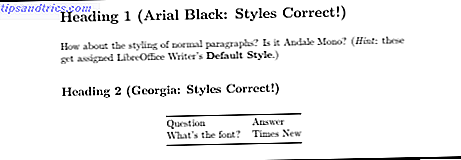
Ebook Generator
Slutligen kan pandoc konvertera dina filer till böcker som är lämpliga att läsa på en telefon eller e-läsare. Hur man hanterar din e-boksamling för Amazon Kindle med kalibrer. Hur man hanterar din e-boksamling för Amazon Kindle med kaliber. Det största problemet med en eReader som Amazonas Kindle är att det kräver orimligt arbete för att flytta böcker mellan olika enheter. Innan du blev känd, blev jag kär i Kaliber. Lite på det tunga ... Läs mer. Epub och epub3 back-ends kommer att ge dig en korrekt formaterad ebook:
pandoc -r markdown -w epub -o mybook.epub mybook.md 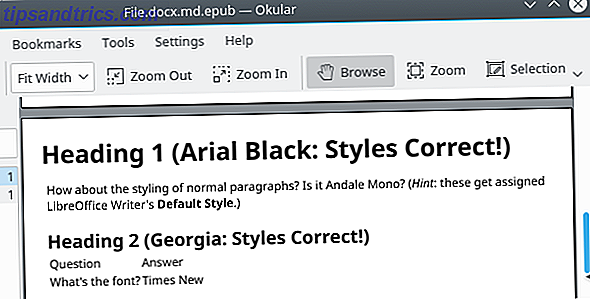
Avancerade tips
Fördelarna med pandoc går utöver sin kraft som ett kommandoradsverktyg ... det inkluderar till exempel stöd för en förbättrad version av Markdown, och kan enkelt integreras med grafiska applikationer.
Pandoc's Markdown Flavour
Förutom att vara ett konverteringsverktyg, stödjer pandoc en något förbättrad smak av Markdown. Genom att använda pandoc istället för standardmarkdown-kommandot har du några ytterligare funktioner, inklusive följande:
- Metadata - Pandocs smak av Markdown låter dig inkludera information i rubriken på ditt dokument, till exempel författare, datum, e-postadress etc.
- Textdekorationer - Du kan använda textdekorationer som genombrott eller super / prenumeration som inte stöds i standard Markdown genom pandoc.
- Tabeller - Detta ensam gör pandoc värt jämfört med "vanilj" Markdown. Med hjälp av rörtecken för att separera tabellceller kan du skapa ett bord som sträcker sig från riktigt fult till läsbarhet i vanlig text samt i formaterat format.
- Fancy Lists - Pandoc tillåter dig att formatera listor med konturstegsnivåer, t.ex. "1.", "A.", "I.", Etc. Du kan också ange ett startnummer för listor där listor i vanlig Markdown starta från "1."
- Kodsyntaksmarkering - Du kan ha markering tillämpad på kodblocken genom att tala om för pandoc vad språket är.
Ovanstående är bara ett urval av pandoc Markdown s funktioner. Besök den manuella sidan på pandoc.org för en fullständig lista över tillägget som denna smak av Markdown tillhandahåller.
Använd en GUI med pandoc
Medan pandoc fungerar som ett kommandoradsverktyg, innehåller det många alternativ. Om du är ny på Linux kanske du föredrar att använda pandoc med ett GUI-gränssnitt. Medan det inte innehåller något grafiskt gränssnitt som standard kan du installera PanDocElectrion för att konvertera dina dokument med peka och klicka. Hämta installationsskriptet från appens hemsida och kör sedan det för att installera alla nödvändiga paket och själva programmet.
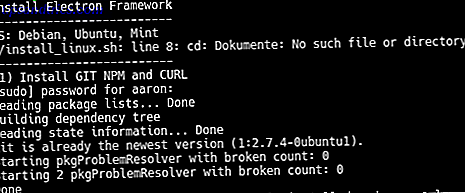
När det är installerat startar kommandot npm i PanDocElectron- katalogen programmet. Med rullgardinslistor för format och möjligheten att välja inmatningsfilen med en dialogruta, hjälper det dig att vänja sig på "in och ut" av pandoc, som det var.
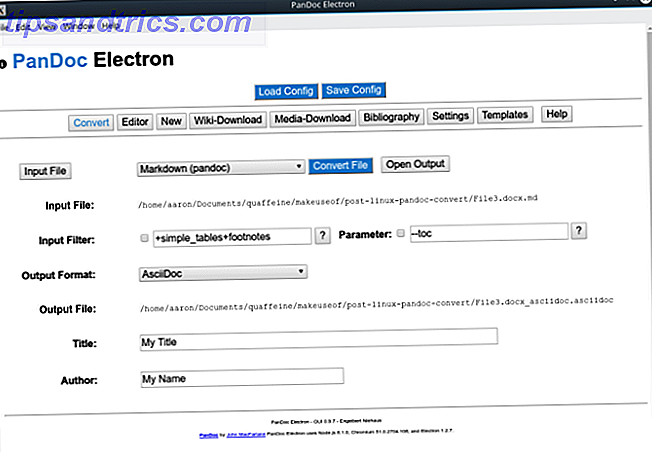
Om du är bekväm med pandocens myriade alternativ och flaggor men bara vill ha ett sätt att enkelt ringa det, kan du integrera det med din GUI-textredigerare. Atom-editoren innehåller till exempel ett antal paket som ger möjlighet att spara den aktuella filen i olika format med pandoc (paket pandoc-convert):
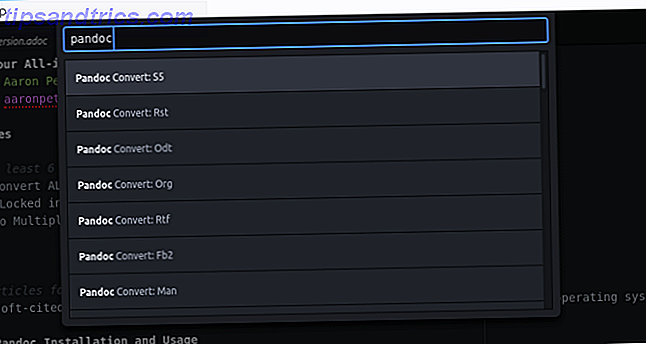
Ett annat alternativ är att köra pandokkommandon med hjälp av en inbyggd funktionalitets redaktör, till exempel byggkommandot. Atoms byggverktygspaket ger dig möjlighet att ange anpassade kommandon:
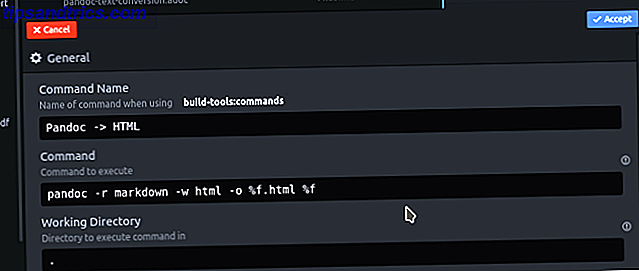
Därefter kan du ringa uppbyggnadskommandot på dina pandoc-kompatibla filer, precis som du skulle på källkoden:
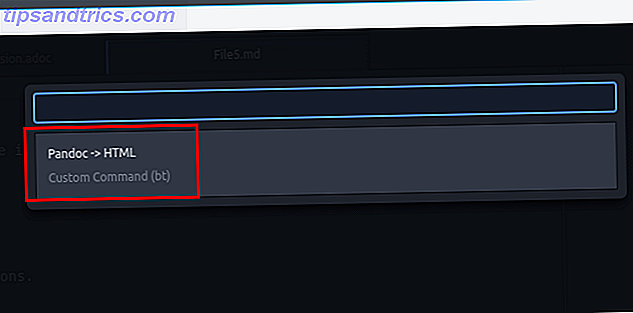
Pandoc tar lite av stressen från att växla
Med pandoc i din verktygslåda kan du vila lättare med att du alltid kan få dina dokument till andra personer i det format de behöver. Samtidigt kan du dra nytta av några av de stora funktionerna i Linux (överväga att ge en av de terminalbaserade textredigerarna som ett försök).
Finns du ofta att konvertera filer fram och tillbaka mellan format? Om du stöter på kompatibilitetsproblem, låt oss veta i kommentarerna, så ser vi om vi kan använda pandoc för att sortera ut dig!
Bildkrediter: Nirat.pix via Shutterstock.com



